Word2013菜单选项卡全面详解
- 格式:doc
- 大小:8.98 KB
- 文档页数:2


操作技巧大全(转)操作技巧大全(64页)中的“选中”方法知多少?一、常见的“选中”方法:ü全选(快捷键):就是全部选中文档内的所有内容。
这所有内容包括:文字、表格、图形、图像等可见的和不可见的标记。
ü按住+从光标处向下选中一屏,+从光标处向上选中一屏。
ü按住左选中光标左边第一个字符,右选中光标右边第一个字符,上选中从光标处向上到同列的字符,右选中从光标处向下到同列的字符。
(注:此处的ß、à、á、â表示:上、下、左、右光标键)ü á从光标向上选中光标所在的一段,â从光标向下选中光标所在的一段。
ü扩展选中(快捷键F8):按一次打开扩展功能;再按一次选中光标所在的位置的单词(若是中文的话选中光标所在的后一个字);再按一次选中光标位置所在的一句;再按一次选中光标位置所在的一段落;再按一次则相当于全选。
取消扩展功能,按键。
ü把光标放到页面的左边,出现形如“ö”,点击就选中一行。
上下拖到就选中若干行。
ü+鼠标拖动:选中矩形区域。
ü按住选中多个对象(非嵌入型的),也可以用绘图工具栏第二个按钮的“选择对象”(“õ”)来选择。
对于2003可以把光标放到任一位置,点右键/“选择格式相似的文本”功能,这个功能有点类似于F4,比较“另类”。
“相似”两字很值得玩味,多试几遍,其意自现。
二、“不常用”的“选中”方法说他“不常用”并不真的是不常用,而是对于新手而言的不常用。
ü通过菜单格式/样式和格式(2003版,别的版本类似),点击要选择的样式,点右边的下拉框,出现“选择所有实例”、“修改”、“删除”等。
此处的代表使用这种样式的段落是多少,点选“选择所有实例”就选中了所有应用了此样式的段落。
(注:对于规范的排版,这个是最好用的,可能我们只要四五个样式就把一篇小册子搞定。


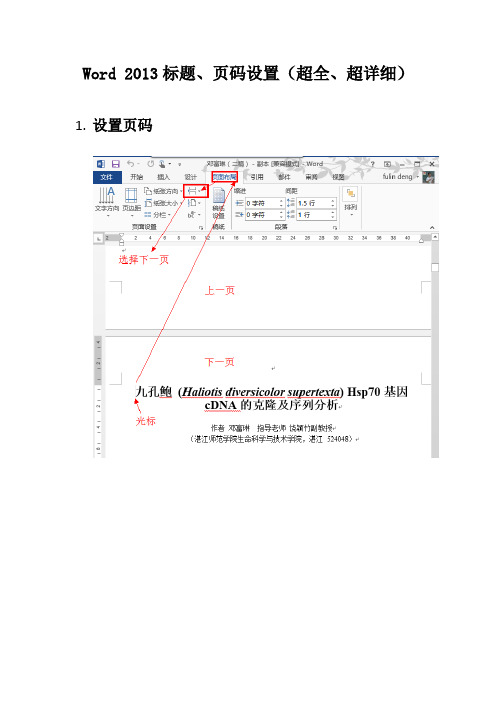
Word 2013标题、页码设置(超全、超详细)1.设置页码制作目录:假如要单独添加一条目录,又如何添加?目录不正常情况不能显示段前一行段前一行无效果解决思路:1问题分析段前一行无效果标题前加多一行可以解决问题,可是多了一行不美观段前一行,是根据段落来区分的不是根据页来区分的;无效果是因为段前的那一行跑到上一页尾部了。
2问题探索检索很烦人Word 2003 制作目录方法(转载)微软WORD这个软件大家都很熟悉,但有不少功能我们并没有用到,其中不乏非常实用的。
今儿个我给大家介绍一下如何用WORD自动生成目录。
这对那些用WORD写书,写论文的朋友很有帮助。
优点:用WORD根据文章的章节自动生成目录不但快捷,而且阅读查找内容时也很方便,只是按住Ctrl点击目录中的某一章节就会直接跳转到该页,更重要的是便于今后修改,因为写完的文章难免多次修改,增加或删减内容。
倘若用手工给目录标页,中间内容一改,后面页码全要改是一件很让人头痛的事情。
应该自动生成的目录,你可以任意修改文章内容,最后更新一下目录就会重新把目录对应到相应的页码上去。
步骤:(以下内容在WORD2003中操作,其它版本WORD略有差别,但大同小异。
)1.在[格式]中选[样式与格式]2.出现右边的一条“样式格式”栏,这里面主要就是用到标题1,标题2,标题3。
把标题1,标题2,标题3分别应用到文中各个章节的标题上。
例如:文中的“第一章制冷概论”我们就需要用标题1定义。
而“1.1制冷技术的发展历史”就用标题2定义。
如果有1.1.1×××那就用标题3来定义。
3.当然标题1,标题2,标题3的属性(如字体大小,居中,加粗,等等)可以自行修改的。
修改方法:右键点击“标题1”选“修改”,会弹出修改菜单,您可以根据自己的要求自行修改。
4.用标题1,2,3分别去定义文中的每一章节。
定义时很方便,只要把光标点到“第一章制冷概论”上,然后用鼠标左键点一下右边的标题1,就定义好了;同样方法用标题2,3定义1.1;1.1.1;依此类推,第二章,第三章也这样定义,直到全文节尾。

Word2013菜单选项卡全面详解Word2013文档编辑软件中的菜单选项命令取消了传统的菜单操作方式,取而代之的就是各种功能区。
在Word2013文档编辑软件窗口上方看起来像菜单的名称其实就是功能区的名称。
下面小编就为你们详解吧。
Word2013菜单选项卡全面详解1、“开始”菜单选项卡包含剪贴板、字体、段落、样式和编辑五个分组功能区,其主要作用是用于帮助我们在Word文档中进行文字编辑和格式设置。
是我们最常用的菜单选项卡。
如图所示;2、“插入”菜单选项卡包含页面、表格、插图、应用程序、媒体、链接、批注、页眉和页脚、文本和符号几个分组功能区,其主要作用是用于在Word文档中插入各种元素。
如图所示;3、“设计”菜单选项卡包含主题、文档格式和页面背景三个分组功能区。
其主要作用是对Word文档格式进行设计和背景进行编辑。
如图所示;4、“页面布局”菜单选项卡包含页眉设置、稿纸、段落、排列几个分组功能区,其主要作用是用于设置Word文档中的页面样式。
如图所示;5、“引用”菜单选项卡包含目录、脚注、引文与书目、题注、索引和引文目录几个分组功能区,其主要作用是用于实现在Word文档中插入目录等比较高级的功能。
如图所示;6、“邮件”菜单选项卡包含创建、开始邮件合并、编写和插入域、预览结果和完成几分组功能区,其主要作用比较专一,专门用于在Word文档中进行邮件合并方面的操作。
如图所示;7、“审阅”菜单选项卡包含校对、语言、中文简繁转换、批注、修订、更改、比较和保护几个分组功能区,其主要作用是用于对Word文档进行校对和修订等操作。
如图所示;8、“视图”菜单选项卡包含文档视图、显示、显示比例、窗口和宏几个分组功能区,其主要作用是用于帮助我们设置Word文档操作窗口的视图类型。
如图所示;9、“加载项”菜单选项卡中包含菜单命令一个分组,加载项是可以为Word2013安装的附加属性。
如自定义的工具栏或者其他命令扩展。
“加载项”菜单选项卡则可以在Word文档中添加或者删除加载项。
Word2013入门基础一知识点1、启动Word 20131).使用“开始”菜单启动Word 20132).使用文档启动Word 20133).直接双击桌面快捷图标2.退出word 2013单击窗口右上角的关闭按钮双击“快速访问工具栏”左边的控制菜单按钮 用组合键【Alt】+【F4】3.word 2013的窗口界面4.word 2013的新增功能介绍一、全新的功能区取代原来的菜单栏和工具栏(选项卡-菜单栏,命令组-工具栏)二、新增浮动工具栏选中文字时文字浮动工具栏自动显示与隐藏 三、新增实时预览功能调整文字字体字号时可预览效果四、更加便捷的对象编辑功能插入不同素材,会自动出现并转到相应的选项卡五、全新的SmartArt图形系统和公式编辑器图示库图形大大丰富,公式应用更加简单 六、强大的网络联机功能与微软账户连接,融合必应搜索,实现微软网盘存储,网络素材的搜索与插入、多种方式进行网络分享等。
5、word2013操作环境的相关设置一、操作环境设置的作用根据个人操作习惯进行个性化定制二、“常规”选项的设置文件按钮——选项——常规(对浮动工具栏的显示、实时预览的开启、主题等进行设置)三、自定义功能区1.文件按钮——选项——自定义功能区(实现选项卡及命令区的个性化定制)2.直接在命令区内右键,选择“自定义功能区”直接进入四、自定义快速访问工具栏1.文件按钮——选项——快速访问工具栏——进行相关修改2.直接在命令区右键选择要添加的命令,选择“添加到快速工具栏”。
(也可右键后选择进入“快速访问工具栏”窗口)6、word2013不同版本之间的兼容问题一、出现兼容问题的原因及解决作用低版本的文档用高版本word打开,会以兼容模式打开.在兼容模式下,word2013的部分功能将无法使用,因此要转换为正常模式。
二、将低版本转换为高版本文件按钮——信息——兼容模式三、保存不同版本文件时的问题1.高版本可以直接保存成低版本格式2.低版本通过另存为可以保存成高版本四、打开不同版本文件时的问题1.高版本可以直接打开低版本,但须转换兼容模式2.低版本打开高版本需下载安装office兼容包7、文档的视图与窗口操作页面视图:按照文档的打印效果显示文档,具有“所见即所得”的效果,在页面视图中,可以直接看到文档的外观、图形、文字、页眉、页脚等在页面的位置,这样,在屏幕上就可以看到文档打印在纸上的样子,常用于对文本、段落、版面或者文档的外观进行修改阅读版式视图:适合用户查阅文档,用模拟书本阅读的方式让人感觉在翻阅书籍。
1)WORD2013操作界面介绍:
快速访问工具栏,其中可调整显示选项卡(如)和命令组的显示方式
文件按钮,点击后可打开或保存文件
选项卡和命令组,是WORD的功能区
底部的状态栏,其中可改变视图格式,可改变页面的缩放比例。
2)如何优雅地使用word?
高逼格的打开WORD:
Win+R打开运行窗口,输入winword运行
高逼格的退出WORD:
Alt+F4 即可退出WORD
3)设置常规操作环境:
文件按钮→选项
可以选择去除部分用户界面功能,也可以进行个性化设置
4)自定义功能区和快速访问工具栏:
1.照3的方法打开选项→点击自定义功能区(快速访问工具栏)→新建选项卡或命令组并添加功能(添加新的快速访问功能或删除功能)→确定
2.在任意命令组里单击右键进入选项→点击自定义功能区(快速访问工具栏)→新建选项卡或命令组并添加功能(添加新的快速访问功能或删除功能)→确定
5)兼容模式
当WORD打开低版本word文件时会出现兼容模式,导致部分新功能无法使用。
解决办法:
文件按钮→信息→点击转换→确定(可能导致布局更改)
6)
高版本可以直接保存为低版本文件,在保存类型里修改
低版本可以另存为成高版本,同样在保存类型里修改。
7)新建文档
1.打开WORD2013(点击文件按钮→新建)→选择空白文档
2.打开联机文档:打开WORD2013(点击文件按钮→新建)→搜索需要的文档类型→创建该文档
8)打开WORD文档
文件按钮→打开→找到目标文档并打开
9)WORD的共享操作:
文件按钮→共享→选择要分享的方式并按要求执行操作。
Word2013菜单选项卡全面详解
Word2013文档编辑软件中的菜单选项命令取消了传统的菜单操作方式,取而代
之的就是各种功能区。
在Word2013文档编辑软件窗口上方看起来像菜单的名称其实就是功能区的名称。
下面小编就为你们详解吧。
Word2013菜单选项卡全面详解
1、“开始”菜单选项卡包含剪贴板、字体、段落、样式和编辑五个分组功能区,其主要作用是用于帮助我们在Word文档中进行文字编辑和格式设置。
是我们最常用的菜单选项卡。
如图所示;
2、“插入”菜单选项卡包含页面、表格、插图、应用程序、媒体、链接、批注、页眉和页脚、文本和符号几个分组功能区,其主要作用是用于在Word文档中插入各种元素。
如图所示;
3、“设计”菜单选项卡包含主题、文档格式和页面背景三个分组功能区。
其主要作用是对Word文档格式进行设计和背景进行编辑。
如图所示;
4、“页面布局”菜单选项卡包含页眉设置、稿纸、段落、排列几个分组功能区,其主要作用是用于设置Word文档中的页面样式。
如图所示;
5、“引用”菜单选项卡包含目录、脚注、引文与书目、题注、索引和引文目录几个分组功能区,其主要作用是用于实现在Word文档中插入目录等比较高级的功能。
如图所示;
6、“邮件”菜单选项卡包含创建、开始邮件合并、编写和插入域、预览结果和完成几分组功能区,其主要作用比较专一,专门用于在Word文档中进行邮件合并方面的操作。
如图所示;
7、“审阅”菜单选项卡包含校对、语言、中文简繁转换、批注、修订、更改、比较和保护几个分组功能区,其主要作用是用于对Word文档进行校对和修订等操作。
如图所示;
8、“视图”菜单选项卡包含文档视图、显示、显示比例、窗口和宏几个分组功能区,其主要作用是用于帮助我们设置Word文档操作窗口的视图类型。
如图所示;
9、“加载项”菜单选项卡中包含菜单命令一个分组,加载项是可以为Word2013安装的附加属性。
如自定义的工具栏或者其他命令扩展。
“加载项”菜单选项卡则可以在Word文档中添加或者删除加载项。
如图所示;
即时取消Word的后台打印
当我们刚刚编辑完一篇文档按了打印命令后,后来又不想打印当前的文档了,那么怎样才能即时取消后台打印任务呢?一般来说,大家在发出打印任务后,程序会自动将打印任务设置为后台打印,同时在状态栏上出现打印机图标,打印机图标旁边的数字显示的是正在打印的页的页码。
要想即时取消后台打印任务的话,大家只要用鼠标双击打印机图标就可以了。
Word 2003让文字随文本框大小变化
当我们在用Word进行文档编辑时,经常需要用文本框来实现一些特殊的应用,比如在文本框中输入文字来达到特殊效果,但有个问题是,当我们在文本框中输入文字并调整了文本框的大小后文字并不会跟着变化。
其实我们可让文本框里的文字大小随文本框大小“同步”变化;单击选中该文本框,然后选择“剪切”,再执行菜单“[编辑]—[选择性粘贴]”,在粘贴形式中选择“图片(增强型图元文件)”,现在再拖动文本框看看,是不是可以随意改变文字大小了。
猜你喜欢:
1.word如何从第二页开始插入页码
2.word 2013如何实现下拉列表输入
3.Word中调整字符间距的操作方法
4.Word2013文档怎么启用即点即输功能
5.Word2013中怎样让表头永远在页面顶端
6.Word2013如何调整表格的样式。